Hoe je een gezicht kunt vervagen in een online video, op een desktop of op een mobiele telefoon
Privacy en contentbescherming zijn belangrijker dan ooit en het vervagen van gezichten in video's is een essentiële vaardigheid geworden. Wanneer u een video deelt op YouTube, TikTok, Instagram, etc., om iemands anonimiteit te bewaren of gewoon te focussen op andere elementen in de beelden, is het vervagen van gezichten ongelooflijk nuttig. Verschillende tools bieden verschillende soorten vervagingstechnieken, zoals pixelvorming en Gaussiaanse vervaging, die elk inspelen op specifieke behoeften. Als u op zoek bent naar manieren om gezichten vervagen in een video, dan bent u op de juiste plek. In deze gids delen we 4 manieren om een gezicht in beeldmateriaal te verbergen of te mozaïeken.
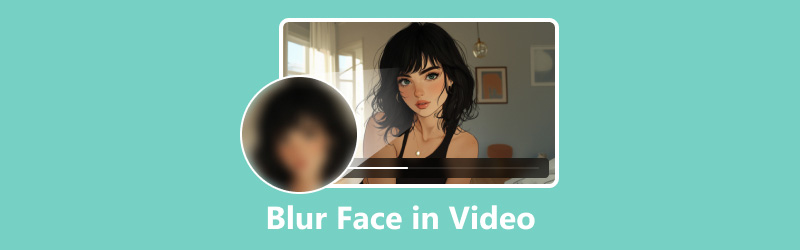
- GIDSENLIJST
- Deel 1. Hoe je gezichten in een video kunt vervagen met een desktop-editor
- Deel 2. Hoe je gezichten in een video professioneel kunt vervagen
- Deel 3. Hoe je gezichten in een video op de iPhone kunt vervagen
- Deel 4. Hoe je gezichten online kunt vervagen met Flixier
- Deel 5. Veelgestelde vragen over het vervagen van gezichten in video's
Deel 1. Hoe je gezichten in een video kunt vervagen met een desktop-editor
Als het gaat om het vervagen van gezichten in een video op uw bureaublad, ArkThinker Video Converter Ultimate biedt een naadloze oplossing. Deze tool bevat een watermerkverwijderaar die creatief kan worden gebruikt om gezichten te vervagen, waardoor u de controle krijgt die u nodig hebt zonder de complexiteit. Het werkt op zowel Windows- als Mac-computers, zodat u een of meerdere gezichten wazig kunt maken vanuit een videobestand. Bovendien kunt u met de krachtige bewerkingsfuncties uw video verbeteren, audio denoiseren en meer dan 1000 videoformaten verwerken.
- Ondersteunt meer dan 1000 formaten voor de conversie van audio en video.
- Batchverwerking kan uw tijd aanzienlijk verkorten.
- Maak split-screenvideo's door afbeeldingen en video's te combineren.
- Verbeter de kwaliteit van SD naar HD, of zelfs 4K, 5K of 8K-video.
Begin met het downloaden en installeren van ArkThinker Video Converter Ultimate.
Zodra de installatie is voltooid, opent u de software. Navigeer naar de Gereedschapskist sectie en selecteer de Watermerk verwijderaar keuze.

Klik op de Bestand toevoegen knop om de video te importeren waarvan u de gezichten wilt vervagen.
Door te kiezen Gebied voor watermerkverwijdering toevoegen vanuit het menu aan de linkerkant kunt u de selectietool gebruiken om het gezicht of de gezichten te markeren die u wilt vervagen. Indien nodig, kunt u het gebied opnieuw positioneren om volledige dekking te garanderen.
Gebruik dezelfde selectieprocedure als hierboven om de gezichten te selecteren en te bevestigen die u wilt vervagen.
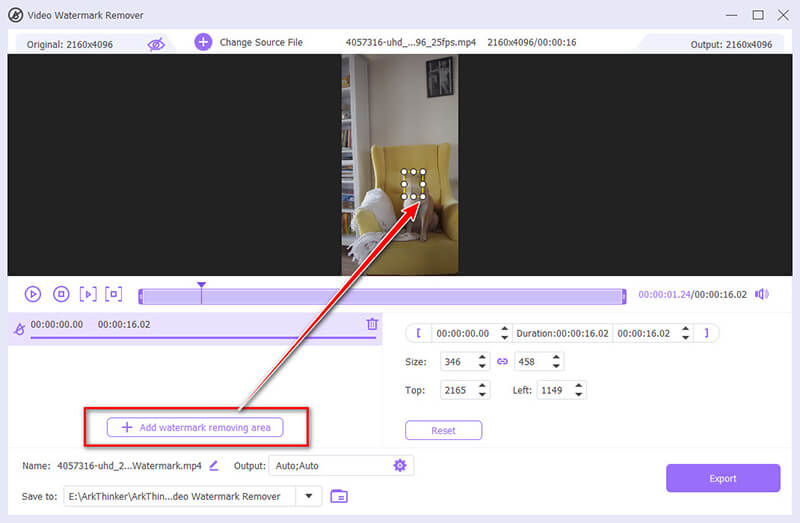
U moet ook de begin- en eindtijd van de gezichtsvervaging aanpassen met behulp van de afspeelverwerkingsbalk.
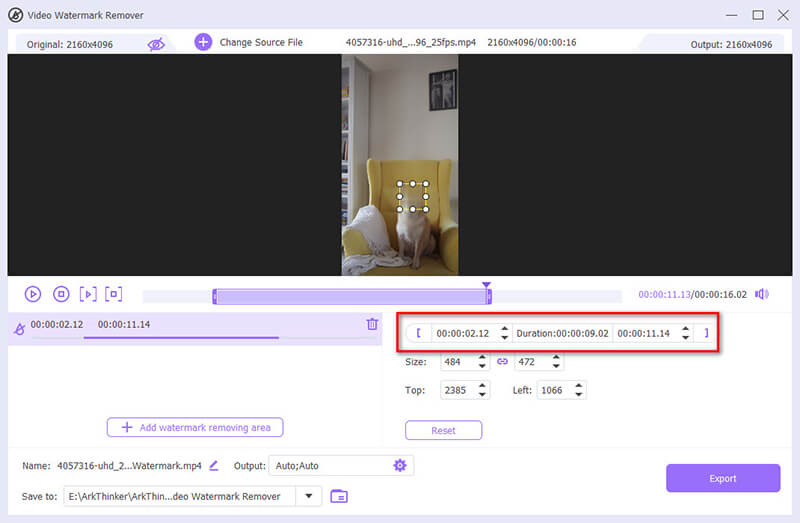
Bekijk na het maken van een selectie het resultaat en pas het blur-effect toe. Als u tevreden bent, gaat u verder met de volgende actie.
Selecteer het gewenste uitvoerformaat uit het vervolgkeuzemenu naast Uitvoeren selecteer vervolgens Exporteren om het gezicht in uw film te laten overvloeien.
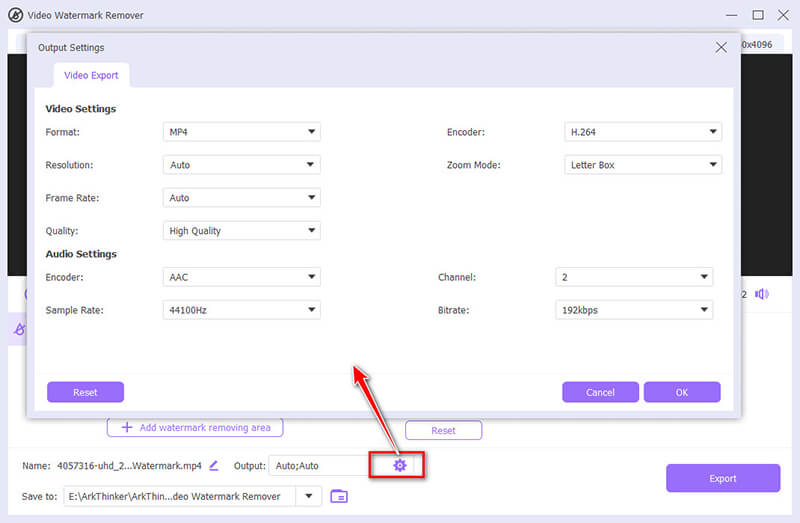
Een verborgen functie van deze software waarmee u een gezicht in een videobestand kunt vervagen of verbergen, is de watermerkfunctie. Hiermee kunt u een afbeelding of tekstwatermerk toevoegen over het gezicht dat u wilt vervagen. (Bekijk dit bericht om te leren hoe u een watermerk toevoegen aan een video hier.)
- Gemakkelijk te gebruiken, zelfs voor beginners.
- In één videobestand kunnen meerdere gezichten wazig worden gemaakt.
- Biedt een eenvoudig en snel proces.
- Beperkte aanpassingsopties voor gevorderde gebruikers.
Deel 2. Hoe je gezichten in een video professioneel kunt vervagen
Adobe Premiere Pro is de go-to tool voor professionals die gezichten in video's willen vervagen. Het biedt geavanceerde functies die nauwkeurige controle over het vervagingseffect mogelijk maken, waardoor het ideaal is voor complexere projecten.
Open Adobe Premiere Pro en importeer de video met het gezicht dat u wilt vervagen.
Ga naar de Nieuw artikel optie en selecteer Aanpassingslaag. Sleep deze aanpassingslaag naar de tijdlijn boven uw videospoor.
Ga naar de Effecten paneel en zoek naar Gaussiaanse vervaging. Sleep dit effect naar de aanpassingslaag.
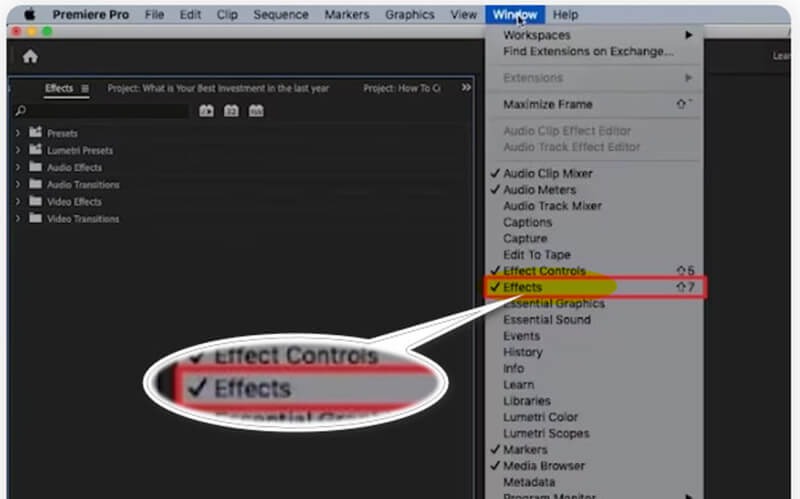
In de Effectencontrole paneel, gebruik de maskeringstools (ellips of pen) om een masker te maken over het gezicht dat u wilt vervagen. Pas de positie en grootte van het masker aan indien nodig.
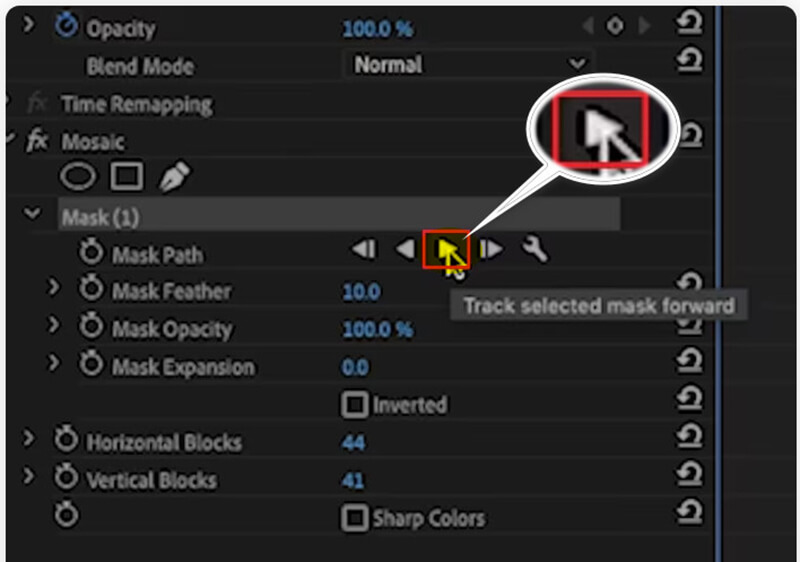
Verhoog de hoeveelheid vervaging naar het gewenste niveau. U kunt het masker ook animeren om het gezicht door de hele video te volgen.
Zodra u tevreden bent met het vervagingseffect, rendert u de video en exporteert u deze met uw voorkeursinstellingen.
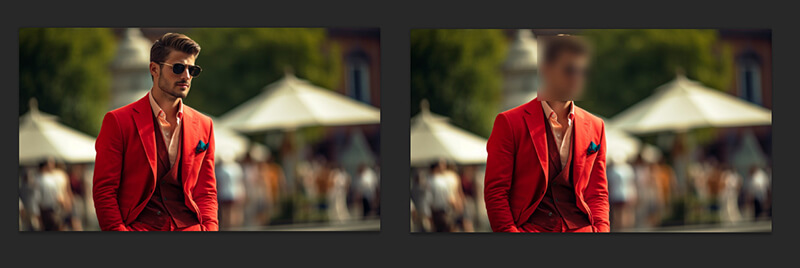
Uit mijn ervaring blijkt dat geduld en zorgvuldige tracking-aanpassingen essentieel zijn om ervoor te zorgen dat de onscherpte gelijk blijft met het gezicht, vooral in video's met complexe bewegingen.
- Uitgebreide aanpassingsmogelijkheden voor professionele resultaten.
- Hoge kwaliteit output met minimaal kwaliteitsverlies.
- Vereist een langere leercurve.
- Hogere kosten vergeleken met eenvoudigere gereedschappen.
Deel 3. Hoe je gezichten in een video op de iPhone kunt vervagen
Als je gezichten in een video direct vanaf je iPhone wilt vervagen, is de Blur Video - Face Blur app een handige tool. Het biedt een gebruiksvriendelijke interface waarmee je snel specifieke gebieden in je video's kunt vervagen zonder dat je een computer nodig hebt.
Download de app Blur Video - Face Blur uit de App Store en start deze.
Tik op Kies een video en selecteer de video waaraan u een blur-effect wilt toevoegen in uw galerij.
Gebruik de vervagingstool om de vervagingsvorm te selecteren: Rechthoek of Cirkel, en teken vervolgens over het gezicht dat u wilt vervagen. Pas de intensiteit en grootte van de vervaging naar wens aan.
Zodra u tevreden bent met het effect, bekijkt u de video om te controleren of alles er goed uitziet. Sla de bewerkte video vervolgens weer op in uw galerij.
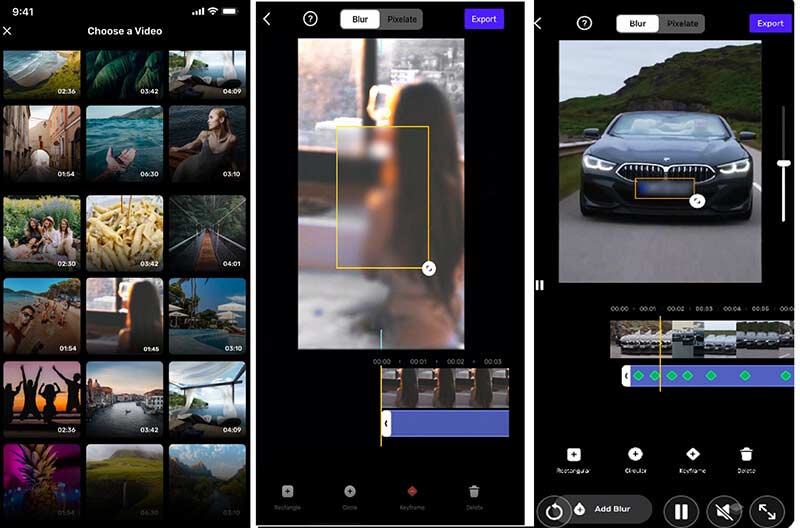
Wanneer u de app Gezicht vervagen op een iPhone gebruikt om een gezicht in een video te vervagen, is het belangrijk dat u de tijd neemt om het vervagingseffect aan te passen. Zo zorgt u ervoor dat het gezicht gedurende de hele video nauwkeurig wordt gevolgd. Het is namelijk lastig om uw vinger op een iPhone te bewegen.
- Gemakkelijk te gebruiken met een duidelijke interface.
- Er hoeft geen extra software op een computer te worden geïnstalleerd.
- Handig voor snelle bewerkingen onderweg.
- Kan leiden tot een licht kwaliteitsverlies.
- Beperkte aanpassingsmogelijkheden vergeleken met desktopoplossingen.
Deel 4. Hoe je gezichten online kunt vervagen met Flixier
Flixier is een uitstekende online tool om gezichten in een video te vervagen zonder dat u software hoeft te installeren. Het is ideaal voor gebruikers die een snelle oplossing nodig hebben die op elk apparaat met een browser werkt.
Bezoek de Flixier-website en maak een account aan als u er nog geen hebt. Klik op de Kies Video knop om een video met het gezicht te uploaden vanaf uw computer of cloudopslag.
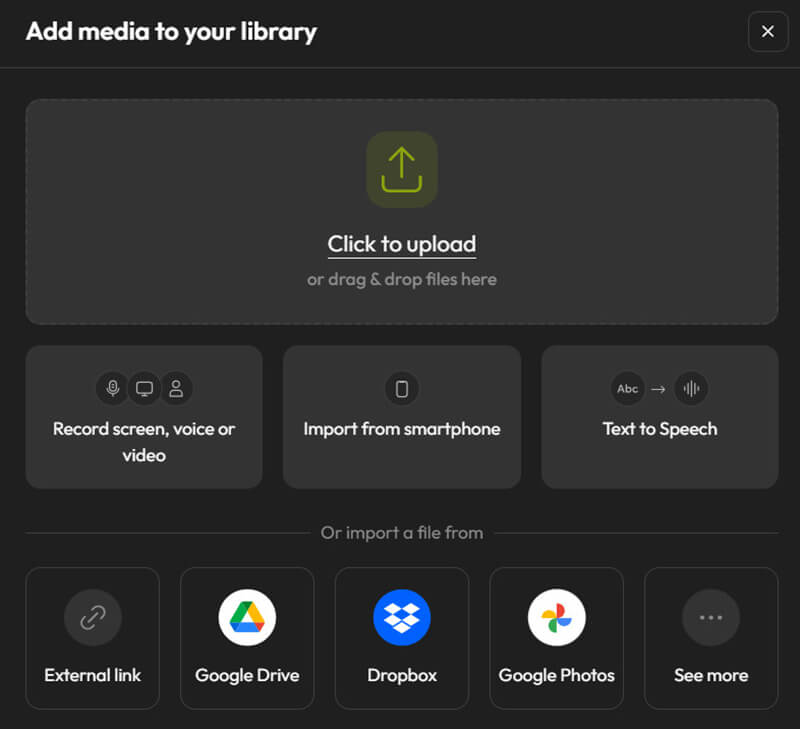
Sleep het videobestand naar het tijdlijnbewerkingsvenster. Selecteer vervolgens een vierkant masker in het menu Vormen. Plaats het masker over het gedeelte van de video dat het gezicht toont dat u wilt beperken. De grootte en intensiteit van de vervaging kunnen indien nodig worden gewijzigd.
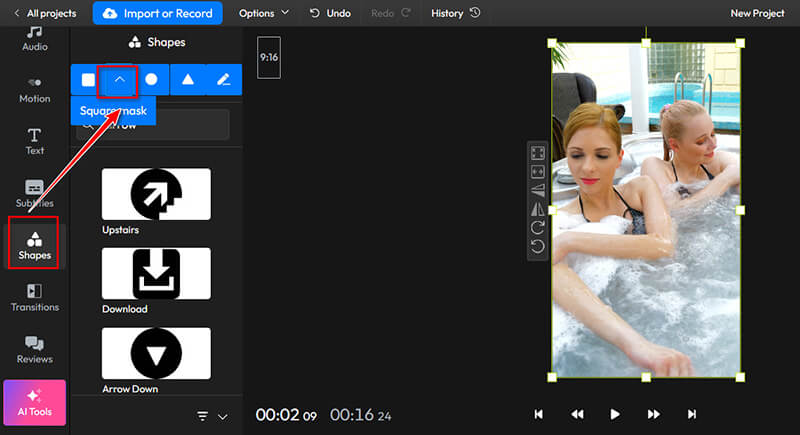
Selecteer vervolgens uw gewenste blur- of pixeleffect. Versleep het maskeritem op de tijdlijn om de duur van het effect te wijzigen.
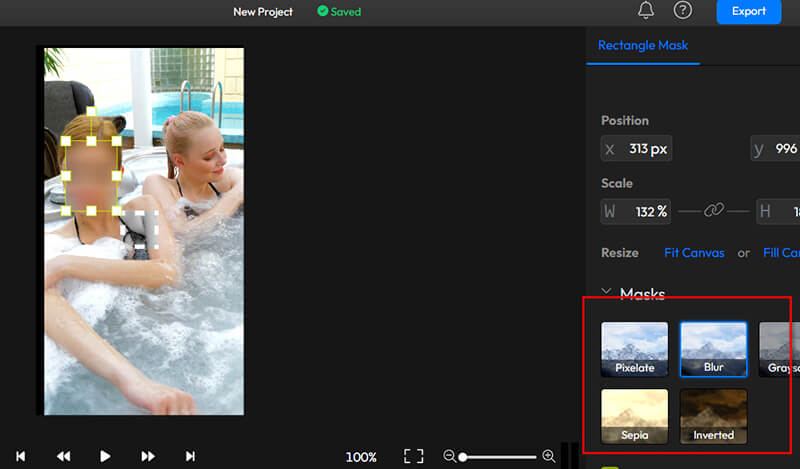
Zodra u de blur hebt toegepast, bekijkt u de video om er zeker van te zijn dat deze aan uw verwachtingen voldoet. Exporteer de video ten slotte in uw gewenste formaat.
In deze stap moet u inloggen om de video te exporteren en downloaden. Het is het beste als u ook een abonnement neemt om het watermerk te verwijderen. Of u kunt van dit bericht leren om het watermerk uit een videobestand verwijderen.

Ik ontdekte dat het gebruik van de keyframe-functie om het gezicht te volgen terwijl het beweegt in de video zorgt voor consistente vervaging, zelfs als het onderwerp in beweging is. Een handige tip is ook om in te zoomen op de tijdlijn om nauwkeurigere aanpassingen te maken, zodat ik snel de resultaten kan zien zonder lang te hoeven wachten.
- Toegankelijk vanaf elk apparaat met internettoegang.
- Geen software-installatie vereist.
- Eenvoudige interface, geschikt voor beginners.
- Mogelijke kwaliteitsproblemen afhankelijk van de internetverbinding.
- Beperkte aanpassingsmogelijkheden vergeleken met desktop-editors.
Deel 5. Veelgestelde vragen over het vervagen van gezichten in video's
Wat is de beste manier om gezichten in een video te vervagen zonder kwaliteitsverlies?
Professionele tools zoals Adobe Premiere Pro bieden de beste kwaliteit met minimaal verlies. Voor snelle taken bieden desktoptools zoals ArkThinker Video Converter Ultimate echter ook behoorlijke resultaten.
Kan ik gezichten in een video vervagen nadat ik deze op sociale media heb geüpload?
Ja, op sommige platforms is het mogelijk om de foto's na het uploaden te bewerken, maar over het algemeen is het beter om gezichten te vervagen voordat je ze uploadt. Zo zorg je ervoor dat de kwaliteit op alle platforms consistent is.
Wat is het verschil tussen pixelvorming en vervaging?
Pixelvorming verdeelt de afbeelding in zichtbare pixels, waardoor het lastig wordt om details te onderscheiden. Vervaging daarentegen zorgt ervoor dat de afbeelding gladder wordt door de omliggende pixels te middelen, waardoor een zachter, onscherp effect ontstaat.
Conclusie
Het vervagen van gezichten in een video is cruciaal voor privacy, naleving en contentbescherming. Dit artikel verzamelt de 4 manieren om gezichten in een videobestand te vervagen via desktop-, online- en mobiele telefoontools. Welke methode is jouw favoriet? Of heb je een betere aanbevelingsmethode? Laat het ons weten door hieronder je opmerkingen achter te laten.
Wat vind je van dit bericht? Klik om dit bericht te beoordelen.
Uitstekend
Beoordeling: 4.8 / 5 (gebaseerd op 410 stemmen)
Vind meer oplossingen
3 apps om video's te vervagen op iOS/Android, computer en online Een wazige video repareren, een video onscherp maken en een video helder maken Een afbeelding onscherp maken op 4 werkbare manieren [online/desktop] Herstel wazige foto's in 3 haalbare benaderingen [Beginnersgids] 3 manieren om watermerk uit PowerDirector-video's te verwijderen AVI-bestanden bijsnijden met online en offline videocroppersRelatieve artikelen
- Bewerk video
- 2 manieren om een videodimensie in CapCut bij te snijden [2024-gids]
- 3 manieren om watermerk uit PowerDirector-video's te verwijderen
- Hoe u op 2 manieren een watermerk uit Renderforest-video's kunt verwijderen
- Movavi-watermerk: volledige gids voor het toevoegen en verwijderen ervan
- Snijd het WMV-bestand bij met behulp van 4 eenvoudige methoden voor snelle resultaten
- Een korte video langer maken met 3 verschillende methoden
- Loop een video op iPhone, iPad, Android-telefoon en computer
- Gratis videobewerkingssoftware – 7 beste gratis video-editor-apps
- 3 TikTok Watermark Remover-apps om TikTok-watermerk te verwijderen
- Videofilter – Een filter toevoegen en plaatsen op een video 2024



